Terjemahan disediakan oleh mesin penerjemah. Jika konten terjemahan yang diberikan bertentangan dengan versi bahasa Inggris aslinya, utamakan versi bahasa Inggris.
Pelajari tentang sumber daya Maps di Amazon Location Service
Sumber daya Amazon Location Service Map memberi Anda akses ke data peta dasar yang mendasarinya. Anda menggunakan sumber daya Peta dengan pustaka rendering peta untuk menambahkan peta interaktif ke aplikasi Anda. Anda dapat menambahkan fungsionalitas lain ke peta Anda, seperti penanda (atau pin), rute, dan area poligon, sesuai kebutuhan untuk aplikasi Anda.
catatan
Untuk informasi tentang cara menggunakan sumber daya peta dalam praktik, lihatMenggunakan Peta Lokasi Amazon di aplikasi Anda.
Berikut ini adalah ikhtisar tentang cara membuat dan menggunakan sumber daya peta:
-
Anda membuat sumber daya peta di AWS akun Anda dengan memilih gaya peta dari penyedia data.
-
Anda kemudian dapat memilih dan menginstal SDK yang sesuai dengan lingkungan pengembangan dan aplikasi Anda. Untuk informasi selengkapnya tentang opsi yang tersedia, lihat topik tentang Mengakses Lokasi Amazon.
-
Untuk menampilkan peta di aplikasi Anda, gabungkan sumber daya peta dengan pustaka rendering, seperti Amplify MapLibre, atau Tangram. Untuk informasi selengkapnya, lihat Menggunakan peta dalam panduan ini.
-
Anda kemudian dapat mengintegrasikan pemantauan dengan menggunakan layanan, seperti Amazon CloudWatch dan AWS CloudTrail dengan Lokasi Amazon. Untuk informasi lebih lanjut lihat, Pantau Amazon Location Service dengan Amazon CloudWatch danLog dan pantau dengan AWS CloudTrail.
Gaya peta
Saat Anda membuat sumber daya peta, Anda harus memilih gaya peta untuk sumber daya itu. Gaya peta menentukan tampilan peta yang dirender. Misalnya, gambar berikut menunjukkan penyedia data yang sama dengan dua gaya berbeda dari sumber peta yang berbeda di Lokasi Amazon. Salah satu gaya adalah gaya jalan yang khas, berdasarkan data vektor di peta. Yang lainnya termasuk data raster yang menunjukkan citra satelit. Gaya dapat berubah saat Anda memperbesar atau memperkecil peta, tetapi biasanya gaya memiliki tema yang konsisten. Dimungkinkan untuk mengganti bagian atau semua informasi gaya sebelum meneruskannya ke pustaka rendering peta.
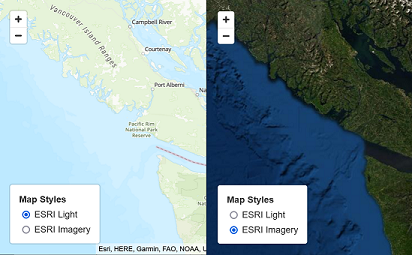
Pandangan politik
Gaya peta tertentu di Amazon Location Service mendukung pandangan politik tambahan.
catatan
Pandangan politik harus digunakan sesuai dengan hukum yang berlaku, termasuk undang-undang tentang pemetaan negara atau wilayah tempat peta, gambar, dan data lainnya serta konten pihak ketiga yang Anda akses melalui Amazon Location Service tersedia.
Gaya peta berikut mendukung pandangan politik India (IND).
-
Navigasi Esri
Cahaya Esri
Peta Jalan Esri
Esri Kanvas Abu-abu Gelap
Kanvas Abu-abu Muda Esri
-
Lampu Standar Data Terbuka
Buka Data Standar Gelap
Buka Lampu Visualisasi Data
Buka Visualisasi Data Gelap
Di konsol Amazon Location Service, Anda dapat memfilter gaya yang ditampilkan hanya untuk menampilkan gaya yang mendukung tampilan politik India.
Lapisan Kustom
Lapisan kustom adalah lapisan tambahan yang dapat Anda aktifkan untuk gaya peta. Saat ini hanya gaya VectorEsriNavigation peta yang mendukung lapisan POI kustom.
Saat Anda mengaktifkan lapisan POI kustom, ia menambahkan serangkaian tempat yang lebih kaya, seperti toko, layanan, restoran, atraksi, dan tempat menarik lainnya ke peta Anda. Secara default, lapisan kustom adalahunset. Untuk informasi selengkapnya lihat, MapConfigurationdi API referensi Lokasi.
Rendering peta
Untuk merender peta dalam aplikasi Anda, Anda biasanya akan menggunakan pustaka rendering peta. Ada beberapa opsi umum untuk perpustakaan untuk digunakan:
-
MapLibre— MapLibre adalah pustaka open source khusus untuk merender peta interaktif, dan merupakan metode yang disukai untuk merender peta dari Amazon Location Service. MapLibre mencakup kemampuan untuk merender data raster dan vektor dari sumber data (seperti sumber daya peta Lokasi Amazon). Anda dapat memperluas MapLibre untuk menggambar data Anda sendiri di peta.
-
Amplify — Amplify adalah kerangka kerja open source untuk membangun aplikasi untuk web, iOS, Android, dan lainnya. Jika aplikasi Anda menggunakan Amplify, Anda dapat memperluasnya untuk menyertakan fungsionalitas Lokasi Amazon. Amplify menyertakan pustaka khusus untuk membuat aplikasi berbasis Amazon Location, termasuk merender peta. Amplify digunakan MapLibre untuk merender peta, tetapi menyediakan fungsionalitas tambahan yang khusus untuk Amazon Location Service agar lebih efisien digunakan, dan juga menambahkan penelusuran dan fungsionalitas lainnya.
-
Tangram — Tangram adalah perpustakaan sumber terbuka alternatif yang membuat peta interaktif, mirip dengan. MapLibre
Pustaka rendering peta menarik data dari Amazon Location Service saat runtime, merender data peta berdasarkan sumber daya peta yang Anda pilih. Sumber daya peta mendefinisikan penyedia data dan gaya peta yang akan digunakan.
Gambar berikut menunjukkan bagaimana sumber daya peta digunakan di Amazon Location Service bersama dengan pustaka rendering peta untuk membuat peta akhir.
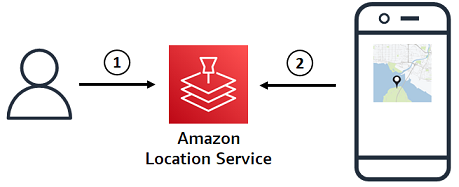
-
Anda membuat sumber daya peta di Amazon Location Service, menggunakan AWS Management Console atau AWS CLI. Ini mendefinisikan penyedia data dan gaya peta yang ingin Anda gunakan.
-
Aplikasi Anda menyertakan pustaka rendering peta. Anda memberi pustaka rendering peta nama sumber daya peta yang akan digunakan. Pustaka rendering peta menarik informasi data dan gaya untuk sumber daya peta tersebut dari Lokasi Amazon dan merender peta di layar.
Terminologi peta
- Sumber daya peta
-
Memungkinkan Anda mengakses data peta dari penyedia yang dipilih. Gunakan sumber daya peta untuk mengambil ubin peta yang berisi data peta dan deskriptor gaya untuk menentukan bagaimana fitur ditampilkan pada peta.
- Peta dasar
-
Menyediakan konteks geografis ke peta Anda, yang disimpan sebagai lapisan ubin vektor. Lapisan ubin mencakup konteks geografis seperti nama jalan, bangunan, dan penggunaan lahan untuk referensi visual.
- vektor
-
Data vektor adalah data bentuk yang terdiri dari titik, garis, dan poligon. Ini sering digunakan untuk menyimpan dan menampilkan jalan, lokasi, dan area di peta. Bentuk vektor juga dapat digunakan sebagai ikon untuk penanda pada peta.
- Raster
-
Data raster adalah data gambar, terdiri dari kisi, biasanya dari warna. Ini sering digunakan untuk menyimpan dan menampilkan representasi data berkelanjutan pada peta, seperti medan, citra satelit, atau peta panas. Gambar raster juga dapat digunakan sebagai gambar atau ikon.
- Gaya Peta
-
Data vektor tidak secara inheren mencakup informasi tentang cara menggambar lapisan data untuk membuat peta akhir. Gaya peta mendefinisikan warna dan informasi gaya lainnya untuk data untuk menentukan bagaimana tampilannya saat dirender. Sumber daya peta mencakup informasi gaya untuk peta.
Amazon Location Service menyediakan gaya mengikuti spesifikasi gaya Mapbox GL
.
- Ubin vektor
-
Format ubin yang menyimpan data peta menggunakan bentuk vektor. Data ini menghasilkan peta yang dapat menyesuaikan dengan resolusi tampilan, dan secara selektif merender fitur dalam beberapa cara, sambil mempertahankan ukuran file yang kecil untuk kinerja optimal.
Format file vektor yang didukung: Mapbox Vector Tiles (MVT).
- File mesin terbang
-
File biner yang berisi karakter Unicode yang dikodekan. Digunakan oleh perender peta untuk menampilkan label.
- Berkas Sprite
-
File gambar Portable Network Graphic (PNG) yang berisi gambar raster kecil, dengan deskripsi lokasi dalam file. JSON Digunakan oleh perender peta untuk membuat ikon atau tekstur pada peta.